
Een entertainment- en informatieplatform waar de meeste mensen naar toe gaan, is YouTube. Naast het bekijken van video's voor amusementsdoeleinden op de mediagigant, krijgen we ook video's voor informatieve doeleinden. Hun video's zijn enorm gevarieerd, variërend van veel onderwerpen, van onder andere eenvoudige, grappige video's tot programmeerhandleidingen.
Een van de apparaten die we gebruiken om YouTube op de iPhone te bekijken. Dit is een populair apparaat van Apple waarmee je veel kunt doen. Verschillende applicaties, waaronder YouTube, zijn opgenomen in de App Store van Apple waardoor gebruikers kunnen profiteren van de verschillende mogelijkheden van de iPhone.
In dit artikel zullen we je leren hoe YouTube-video's naar de iPhone te downloaden Op deze manier kunt u deze video's opslaan voor toekomstig gebruik. De tool die we aanbevelen, is een veelzijdige tool die ook kan worden gebruikt om te downloaden op andere soorten sites. Laten we beginnen.
Inhoudsopgave1. Verschillende methoden om YouTube-video's naar de iPhone te downloaden2. Hoe gedownloade YouTube-video's te converteren3. Om het allemaal af te ronden
In dit gedeelte leren we u hoe u dat moet doen download YouTube-video's naar iPhone. Het proces is eigenlijk heel eenvoudig. Er zijn veel online downloaders zoals apps, extensies en websites die het werk voor u kunnen doen.
Bij de meeste is er echter een groot probleem. Meestal hebben ze veel adware die u naar mogelijk schadelijke sites leidt. Deze kunnen uw apparaat (zoals uw computer of mobiele telefoon) beschadigen en kunnen u veel problemen bezorgen.
Daarom zullen we de DumpMedia Video Converter downloader-tool. DumpMedia heeft zowel online als offline tools voor het downloaden van audio en video. We zullen beide in deze sectie uitleggen. De genoemde tools kunnen worden gebruikt om te downloaden Youtube filmpjes naar iPhone. Bovendien kan het worden gebruikt om audio- en videobestanden te downloaden van verschillende sites zoals Vimeo, Instagram, SoundCloud en Twitter.
Hieronder staan de twee methoden om te gebruiken: DumpMedia Video Converter om YouTube-video's naar iPhone te downloaden. Laten we beginnen met de online methode.
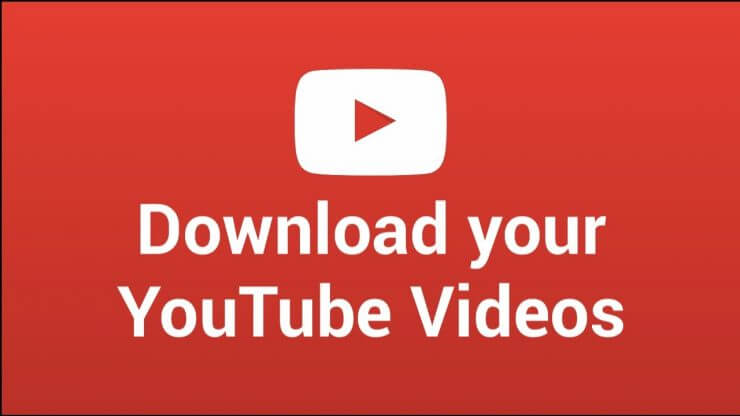
Hier zijn de stappen die u moet volgen om video's van YouTube te kunnen downloaden en op uw iPhone op te slaan:
Stap 01: Ga naar de officiële website van DumpMedia's Online Video Downloader met behulp van uw browser op uw iPhone. Dit kan Safari of Chrome zijn, of welke browser u maar wilt.
Stap 02: Open een ander tabblad in uw browser. Ga naar de video die u wilt downloaden.
Stap 03: Kopieer de link van de YouTube-video u wilt downloaden naar de iPhone.
Stap 04: Plak het op de DumpMedia Video Converter's Online Downloader-pagina. Dan, druk op Downloaden.
Stap 05: Kies het gewenste uitvoerformaat. De meest compatibele versie zou MP4 zijn.
Stap 06: wacht tot het downloadproces is voltooid.
Dat is de online methode om YouTube-video's naar de iPhone te downloaden. Het is heel gemakkelijk, toch? Laten we nu naar de offline methode gaan om dit te doen.

Bij de offline methode downloadt u eenvoudig de YouTube-video naar een computer. Vervolgens zet je het over naar je iPhone via iTunes of een andere tool die je leuk vindt. Hieronder vindt u de offline methode om YouTube-video's te downloaden en over te zetten naar uw iPhone:
Stap 01: Ga naar DumpMedia Video Converter's officiële website.
Stap 02: Download de tool, afhankelijk van of u een Windows PC of een Mac-computer.
Stap 03: Installeer de tool op uw computer.
Stap 04: Start nu het programma met uw computer waarop u het hebt geïnstalleerd.
Stap 05: Kies de optie voor downloader.
Stap 06: Ga naar een webbrowser en bezoek de YouTube-video die u wilt downloaden.
Stap 07: Kopieer de link van de YouTube-video. Plak het dan op DumpMedia De interface van Video Converter.
Stap 08: Druk op Downloaden en vervolgens op kies de output-instellingen dat je wenst.
Stap 09: wacht tot het volledige downloadproces is voltooid.
Stap 10: Breng de gedownloade video over van uw computer naar uw iPhone met behulp van iTunes of een andere tool die u maar wilt.
Zo download je YouTube-video's naar de iPhone via zowel online als offline methoden. Het is eenvoudig te begrijpen omdat de stappen heel eenvoudig zijn. Bovendien kunt u zowel online als offline downloaders van DumpMedia Video Converter om ook de audio te downloaden.

Als je de gedownloade YouTube-video's wilt converteren, kun je de offline DumpMedia Hulpmiddel voor videoconversie ook. Het heeft de mogelijkheid om met razendsnelle snelheden van het ene mediaformaat naar het andere bestandstype te converteren.
Plus, u kunt de tool gebruiken om de kwaliteit van uw video's te verbeteren. U kunt kiezen uit verschillende ondersteunde invoer- en uitvoerformaten en het stelt u in staat om onder andere de verzadiging, tint en helderheid van video's aan te passen.
DumpMedia Video Converter, zoals uitgelegd in dit artikel, kan je helpen YouTube-video's naar de iPhone te downloaden (via online en offline methoden) en je kunt zelfs van het ene bestandstype naar het volgende converteren.
De tool is erg krachtig met veel ingebouwde functies. Het is de go-to-software voor veel media- en inhoudliefhebbers, omdat het ervoor zorgt dat video's en audio compatibel kunnen zijn op verschillende apparaten. Met de converter kun je ervoor zorgen dat je een audio- of videobestandstype hebt dat wordt ondersteund op meerdere besturingssystemen, websites, platforms en apparaten.
Hier hebben we je verteld hoe je YouTube-video's naar de iPhone kunt downloaden. We hebben de online en offline methoden doorlopen om dit te doen. Hiermee hebben we de Online Video Downloader van . aanbevolen DumpMedia (voor online downloaden).
We hebben ook voorgesteld om de offline DumpMedia Video Converter-tool om de video's te downloaden. Bij de tweede methode moet je de video echter van je computer naar je iPhone overbrengen. De genoemde tool is een geweldige manier om video's van het ene formaat naar het andere te downloaden en te converteren.
We zijn geëindigd met een fragment over het converteren van gedownloade YouTube-video's van het ene bestandstype naar het andere. U kunt het dus op meerdere apparaten en besturingssystemen gebruiken. Dus dat is het! Zo los je ons probleem op. Wat vind je van onze gids? We horen het graag. Laat het ons weten in de comments hieronder.
